ShopEngine’s WooCommerce multistep checkout module makes it easy to split the checkout steps. As a result, your customers will find it convenient to complete the checkout process. It is highly modifiable that you can give the very best experience to your customers.
Quick Overview
This documentation will guide you to add WooCommerce multistep checkout with a template. ShopEngine allows you to create multi-step checkout with its dedicated module and templates. It’s a premium feature so you will need both ShopEngine free and pro plans.
Needed solutions: Elementor (free), WooCommerce (free), & ShopEngine (free & pro)
Besides, you will need two more free solutions mentioned above. After setting up those plugins on your WordPress dashboard, take the following attempts:
✅ Enable multi-step checkout module.
✅ Select multi-step checkout template.
✅ Customize the template
Also, you can create multi-step checkout page from scratch by selecting the blank template.
How to Integrate WooCommerce Multistep Checkout with ShopEngine? #
Siga los siguientes pasos para integrar el pago de varios pasos para WooCommerce.
Paso 1: Ir a Panel de WordPress > ShopEngine > Módulos
De la lista de módulos, turn on the ‘Pago en varios pasos’ module.
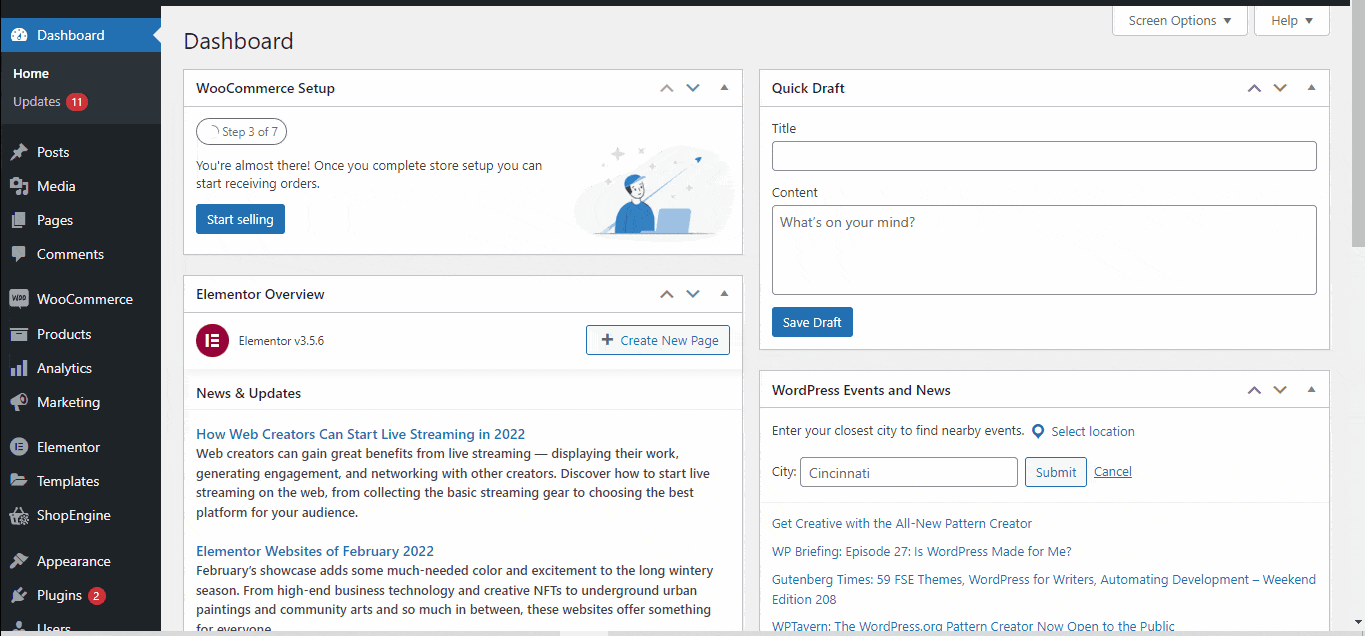
Ahora ve a ShopEngine > Plantillas de creación. Ahora elija 'Agregar nuevo'.
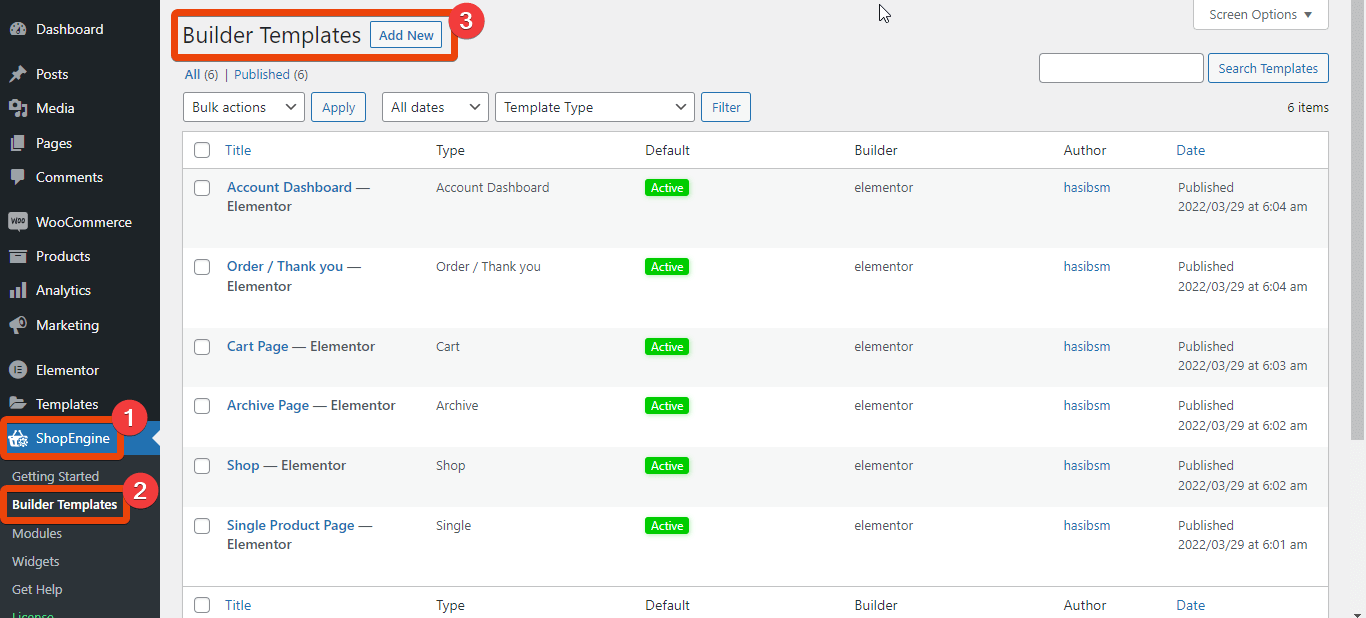
Verá todas las plantillas listas de ShopEngine. Ahora seleccione 'Pagar' de la lista y asigne un nombre a la página de la plantilla.
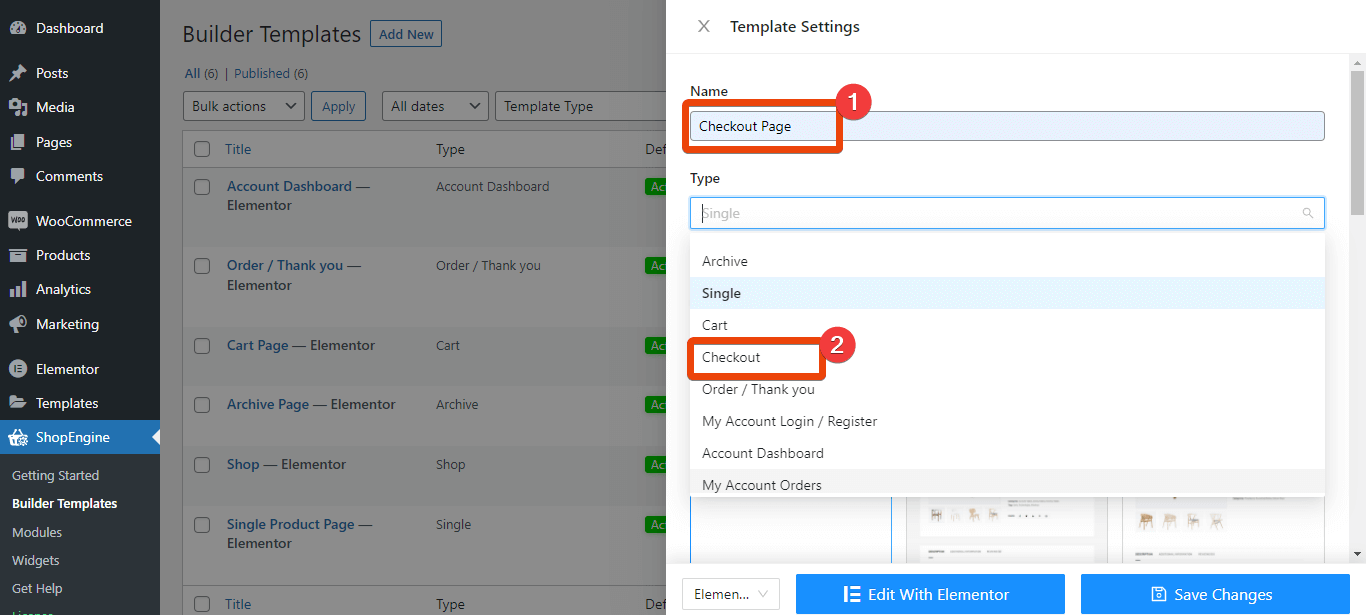
Verá varios diseños para el pago. Como su objetivo es establecer el pago en varios pasos entonces elija el diseño de plantilla lista para varios pasos de la lista. Seleccione la plantilla predeterminada para activarla.
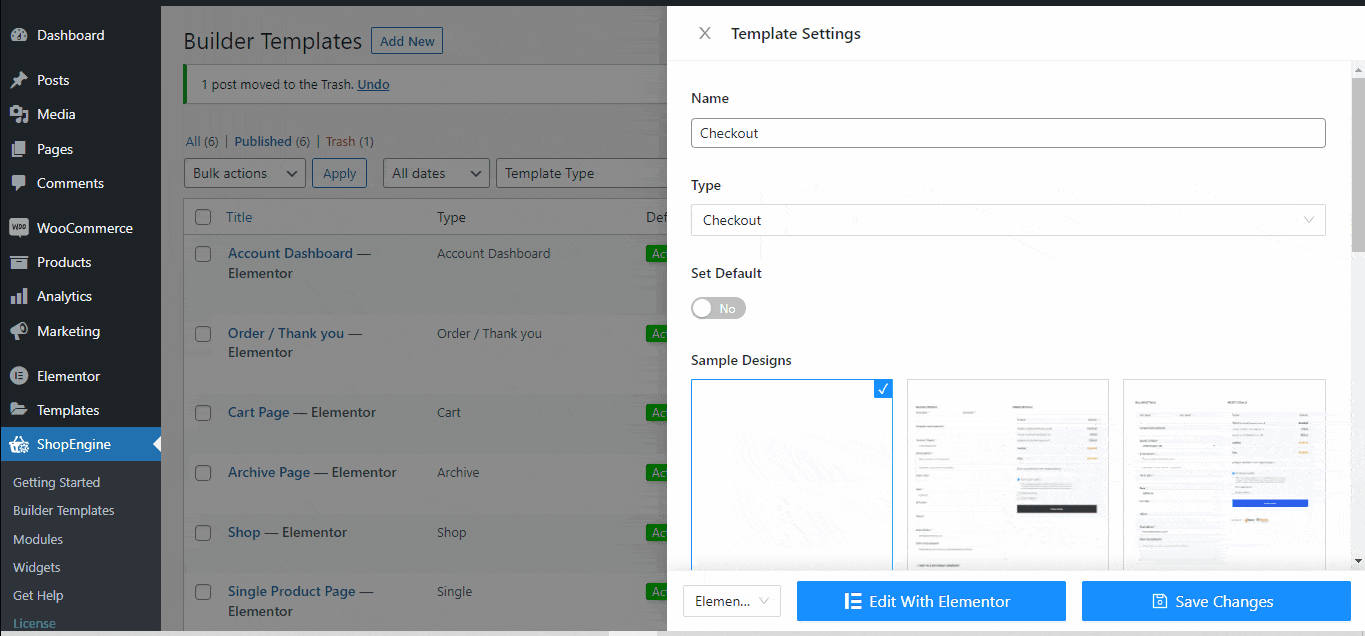
Ahora, si su cliente agrega productos al carrito y realiza el pago, verá varios pasos para completar el proceso de pago.
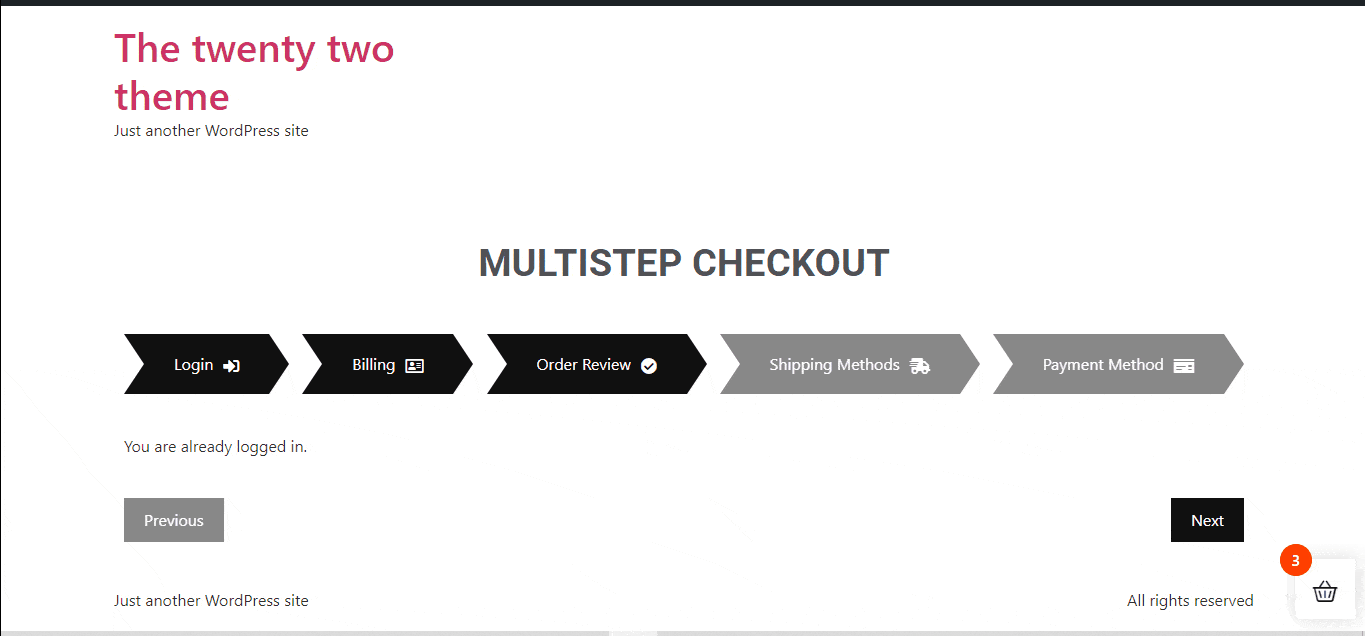
Puedes personalizar cada una de las secciones de esta plantilla lista.
Sin embargo, puedes crear el pago en varios pasos desde cero también.
Para un pago personalizado de varios pasos, elija una plantilla vacía en lugar de la lista de la lista de plantillas de pago. Guarde los cambios.
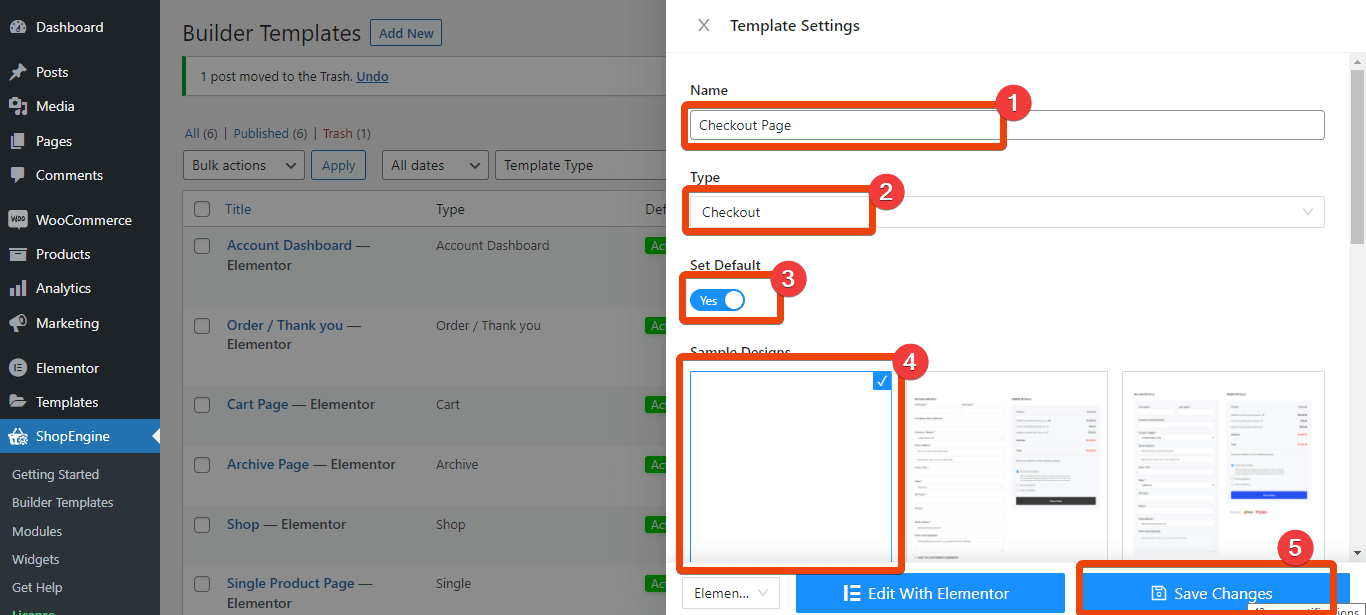
Ahora elige 'Editar con Elementor'. Crea una nueva sección en la página.
Vaya a la biblioteca de widgets y busque 'Sección interior'. Arrastre y suelte la sección interior en la página. Luego puede agregar cualquier paso en el área de la sección interior.
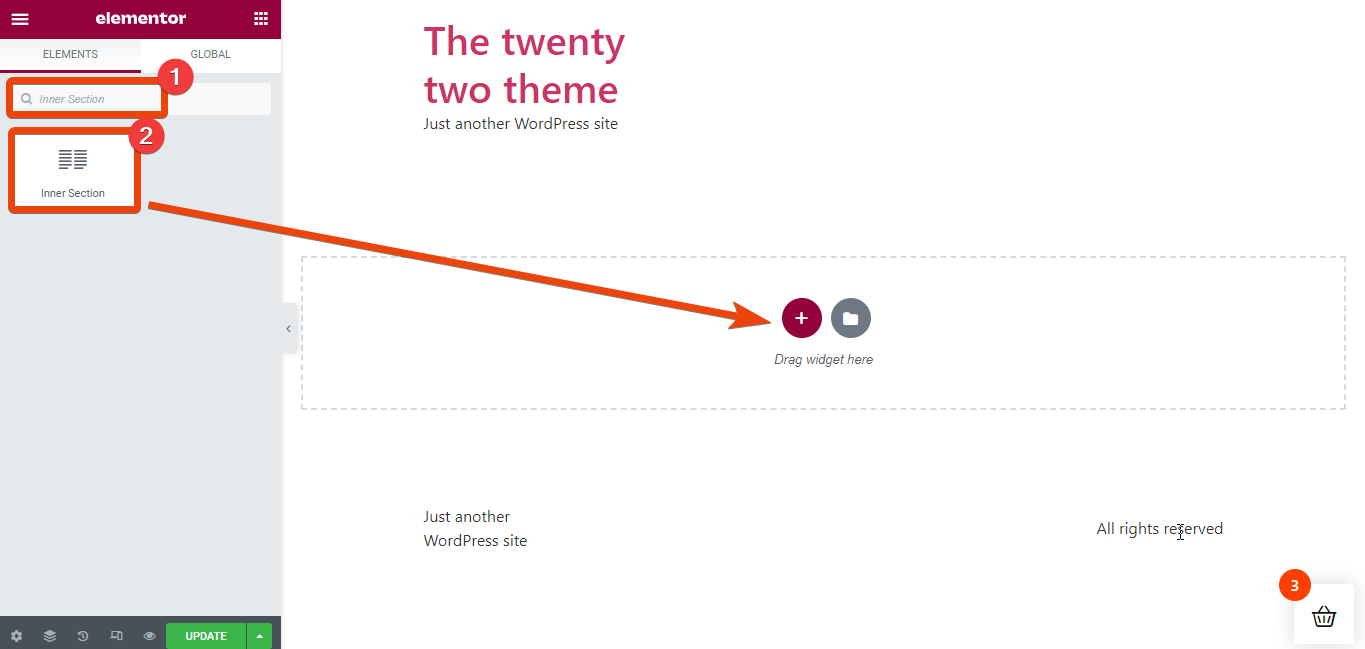
Supongamos que desea agregar facturación, revisión de pedidos y opción de pago steps for the WooCommerce multistep checkout page. In the widget library, search for ‘Checkout Form Billing’ widget and it will appear.
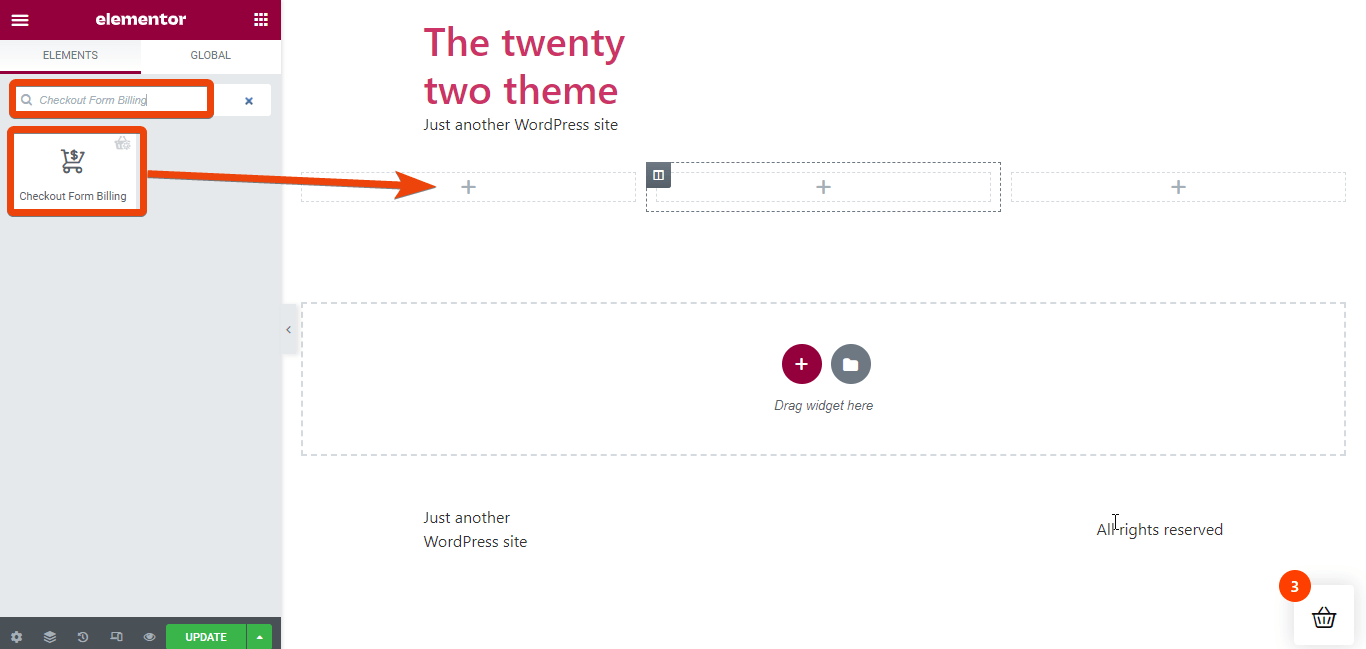
Arrastra y suelta el widget dentro de la sección interior.
Del mismo modo, agregue el 'Revisión del pedido de pago'. Busque el widget y arrástrelo y suéltelo.
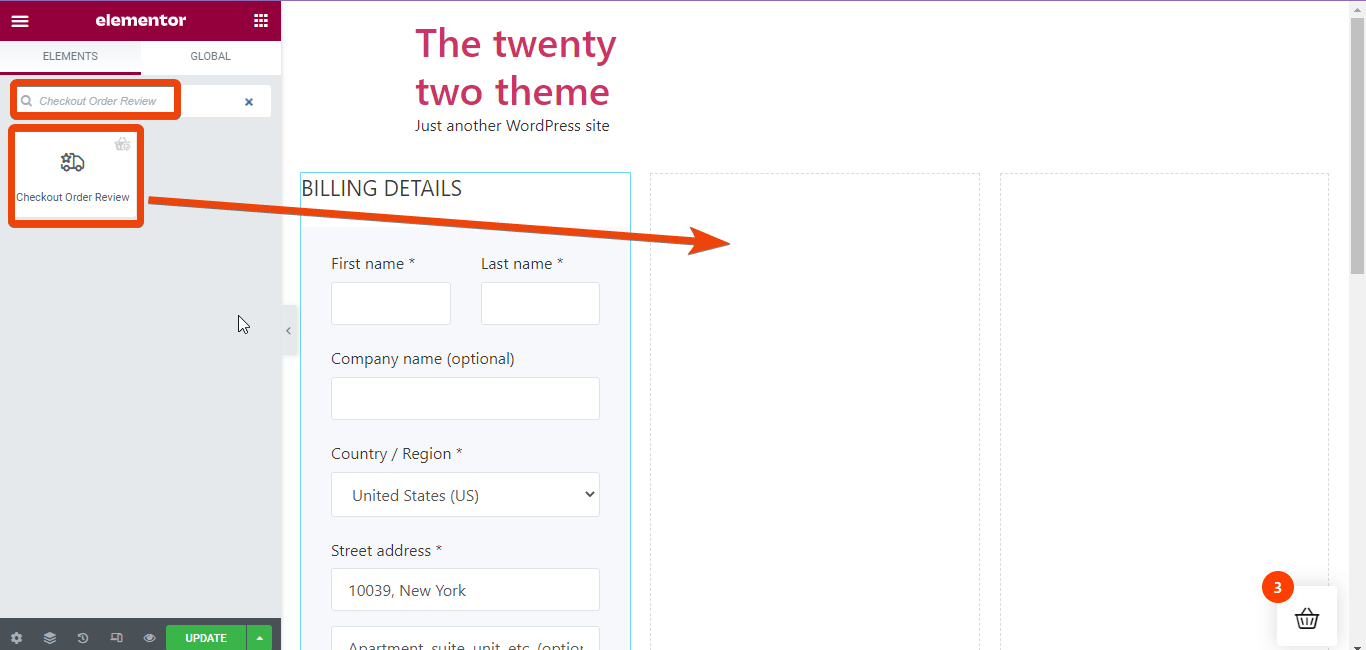
Nuevamente busque 'Pago de caja' widgets en la página.
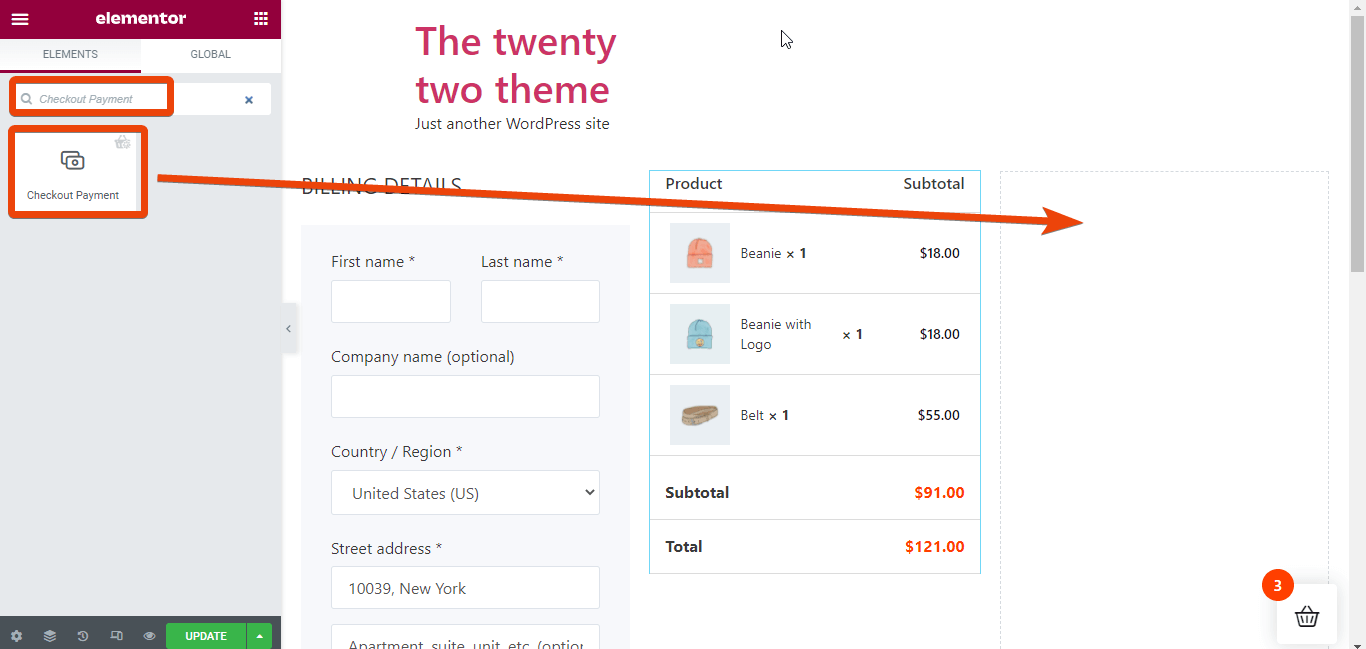
Consulte la vista previa de la página para ver cómo aparecerá para los clientes.
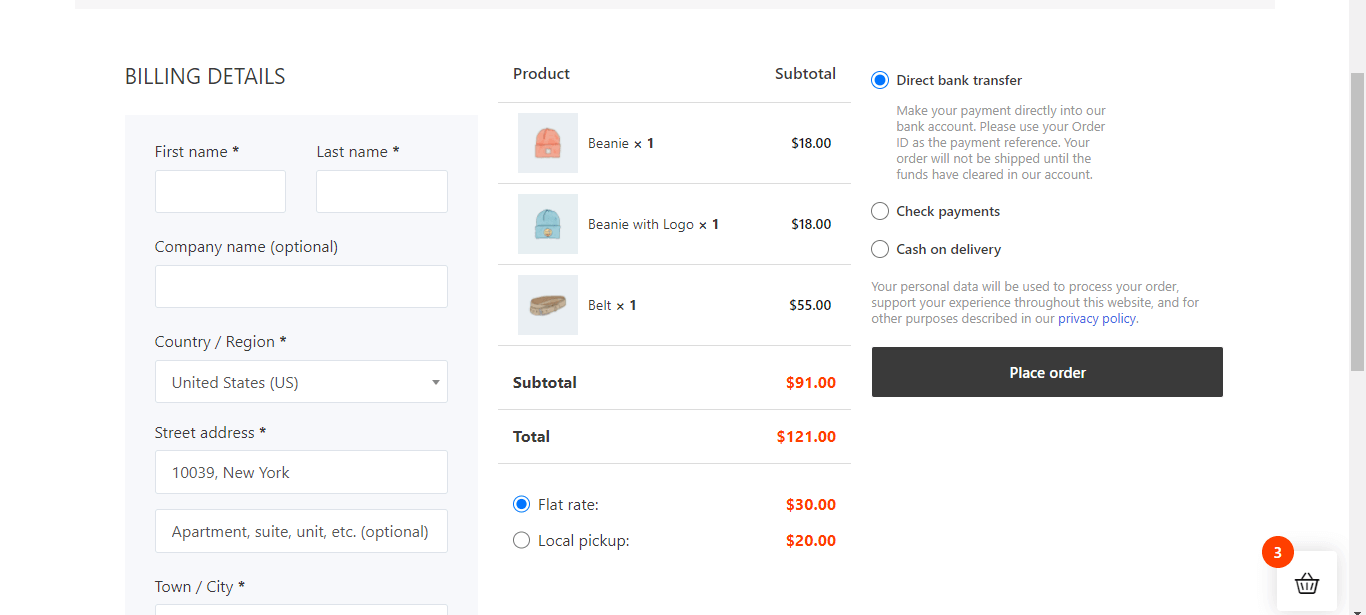
Finalmente, update the WooCommerce multi-step checkout page. También puedes agregar cualquier otra opción.





